杰网资源 Design By www.escxy.com
原图

最终效果

1、首先打开原图,进行观察与分析,本图中主要体现妆面与造型,为了让其更加突出主题,要对图像进行二次构图。
现在看片子整体,背景上散有粉状物,模特身后有光源,通过这些,在做修图时,我会让粉状物更加突出,模特身后光源与整体有良好过渡!肤色保持暖色,灰色的背景用冷色替换,使人物和背景在视觉上产生空间感,冷暖对比也更加突出了人物主体。这是本人修图时的大概修图思路。围绕此思路现在正式开始修图制作。

2、对图像进行简单的去痘、去瑕疵处理。

3、使用色相饱和度调整层对肤色走向进行微调。
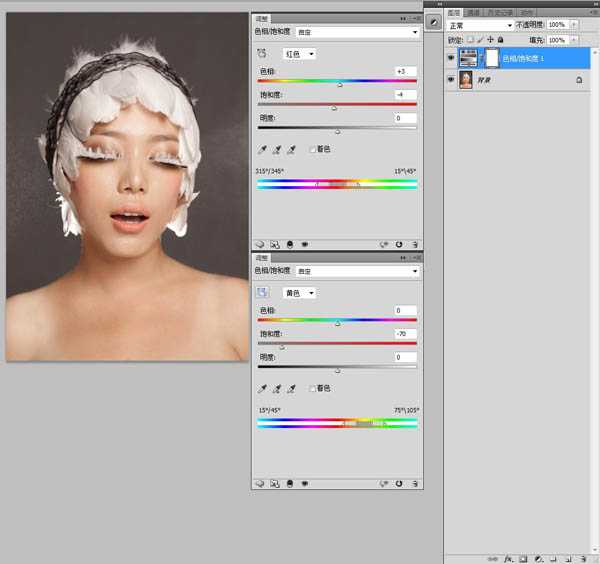
4、使用可选颜色调整层对肤色纯度进行微调。
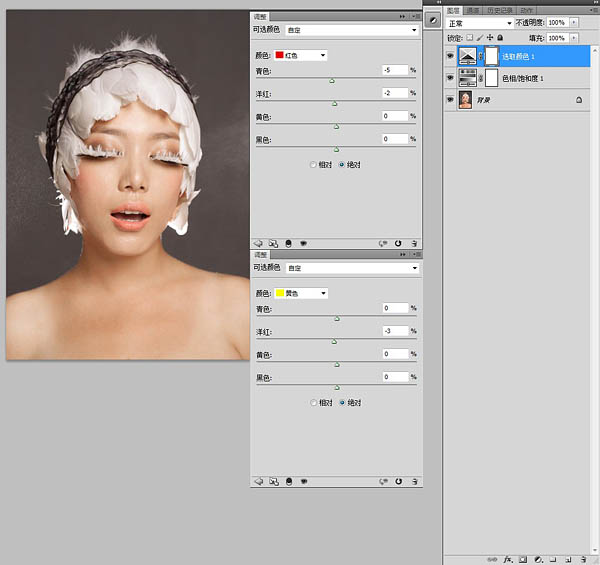
5、新建空白图层、图层模式颜色,前景色数据值为R:9 G:49 B:61,用画笔工具对背景灰色进行换色。
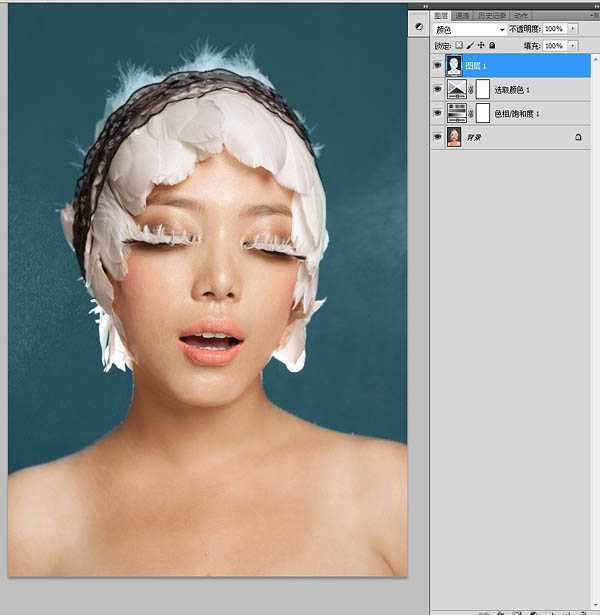
6、按住ctrl键鼠标单击图层1,提取图像背景选区,创建空白层,图层模式柔光,用黑色到透明渐变压暗背景四周。
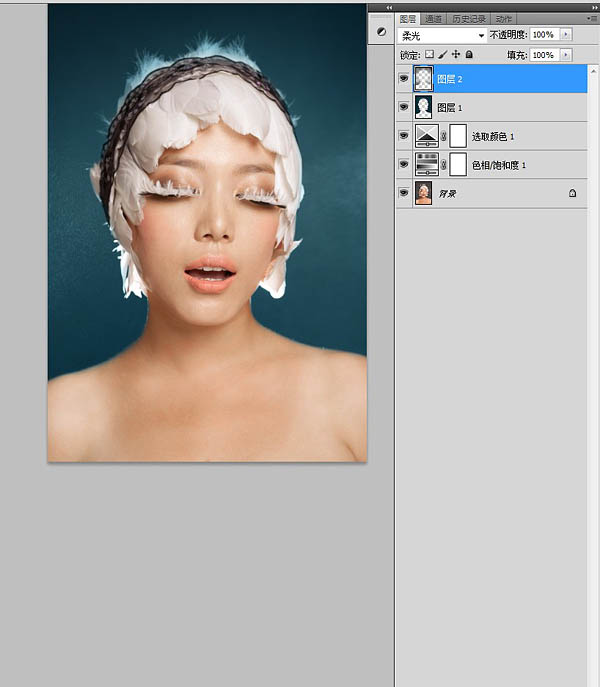
7、按住ctrl键鼠标单击图层1,提取图像背景选区,选择背景层进行滤镜-光照效果。
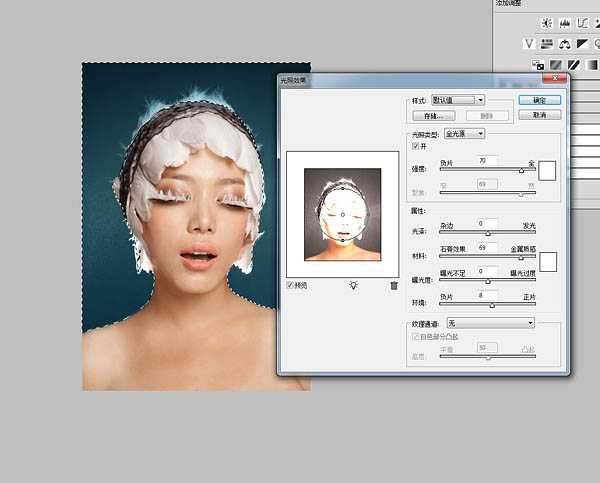
上一页12 下一页 阅读全文

最终效果

1、首先打开原图,进行观察与分析,本图中主要体现妆面与造型,为了让其更加突出主题,要对图像进行二次构图。
现在看片子整体,背景上散有粉状物,模特身后有光源,通过这些,在做修图时,我会让粉状物更加突出,模特身后光源与整体有良好过渡!肤色保持暖色,灰色的背景用冷色替换,使人物和背景在视觉上产生空间感,冷暖对比也更加突出了人物主体。这是本人修图时的大概修图思路。围绕此思路现在正式开始修图制作。

2、对图像进行简单的去痘、去瑕疵处理。

3、使用色相饱和度调整层对肤色走向进行微调。
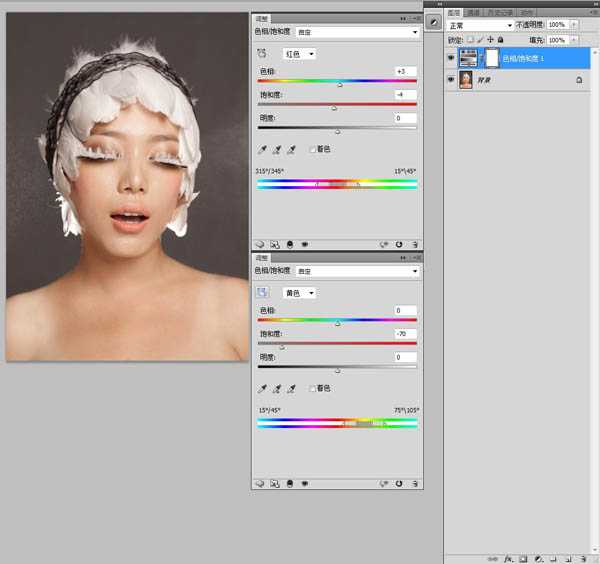
4、使用可选颜色调整层对肤色纯度进行微调。
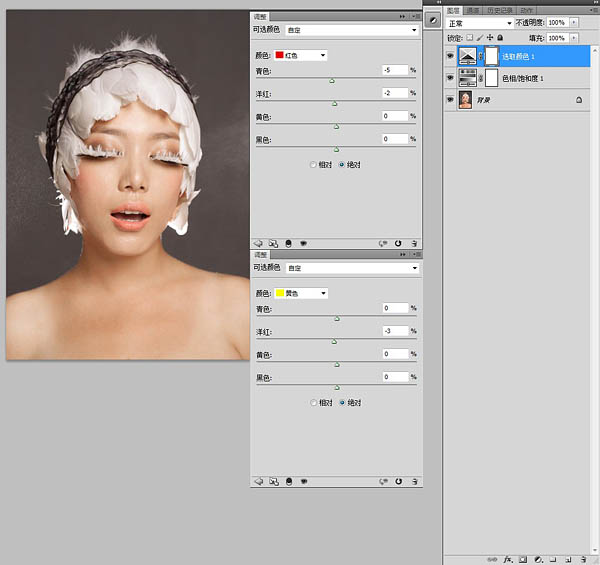
5、新建空白图层、图层模式颜色,前景色数据值为R:9 G:49 B:61,用画笔工具对背景灰色进行换色。
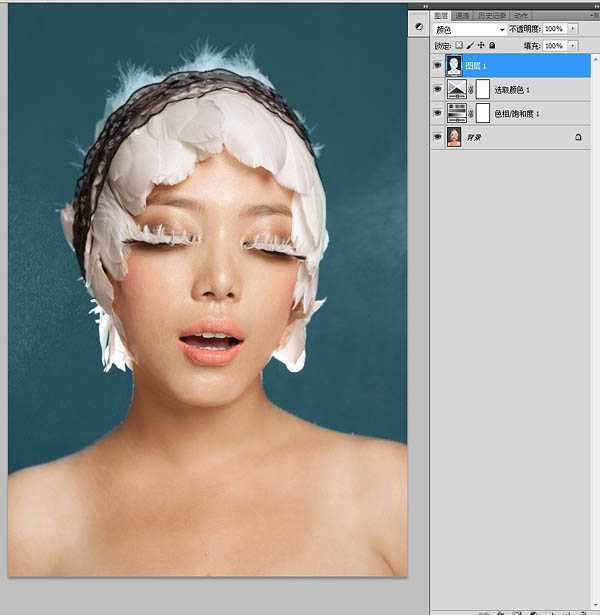
6、按住ctrl键鼠标单击图层1,提取图像背景选区,创建空白层,图层模式柔光,用黑色到透明渐变压暗背景四周。
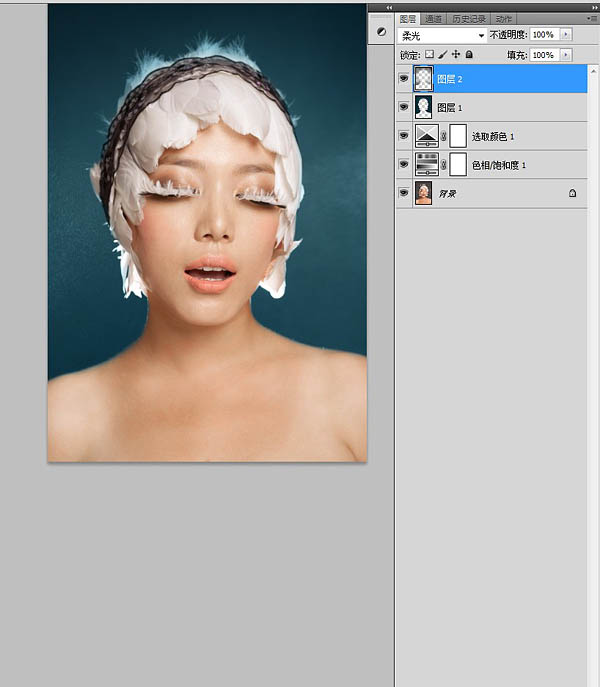
7、按住ctrl键鼠标单击图层1,提取图像背景选区,选择背景层进行滤镜-光照效果。
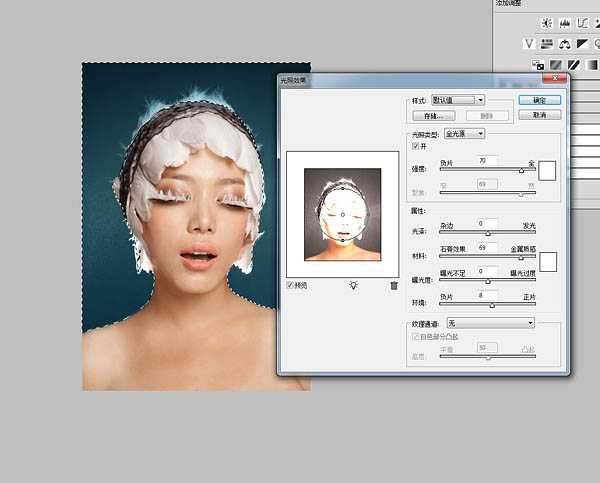
上一页12 下一页 阅读全文
标签:
双曲线,人像,磨皮
杰网资源 Design By www.escxy.com
广告合作:本站广告合作请联系QQ:858582 申请时备注:广告合作(否则不回)
免责声明:本站文章均来自网站采集或用户投稿,网站不提供任何软件下载或自行开发的软件! 如有用户或公司发现本站内容信息存在侵权行为,请邮件告知! 858582#qq.com
免责声明:本站文章均来自网站采集或用户投稿,网站不提供任何软件下载或自行开发的软件! 如有用户或公司发现本站内容信息存在侵权行为,请邮件告知! 858582#qq.com
杰网资源 Design By www.escxy.com
暂无评论...
RTX 5090要首发 性能要翻倍!三星展示GDDR7显存
三星在GTC上展示了专为下一代游戏GPU设计的GDDR7内存。
首次推出的GDDR7内存模块密度为16GB,每个模块容量为2GB。其速度预设为32 Gbps(PAM3),但也可以降至28 Gbps,以提高产量和初始阶段的整体性能和成本效益。
据三星表示,GDDR7内存的能效将提高20%,同时工作电压仅为1.1V,低于标准的1.2V。通过采用更新的封装材料和优化的电路设计,使得在高速运行时的发热量降低,GDDR7的热阻比GDDR6降低了70%。




